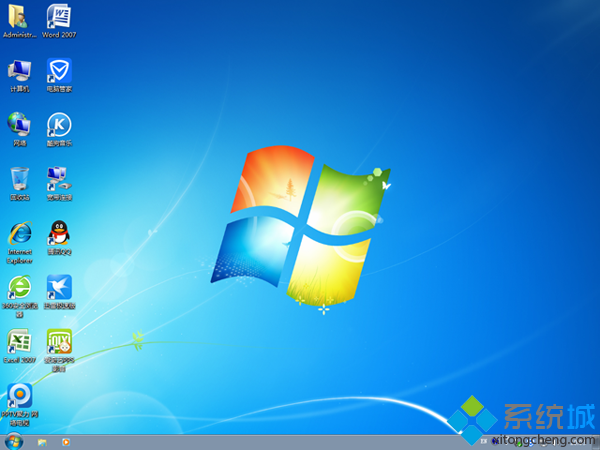如何裝系統win7教程(圖文)
裝系統win7步驟如下
1、制作U盤PE啟動盤,然後將系統win7鏡像中的gho文件解壓到U盤GHO目錄下;
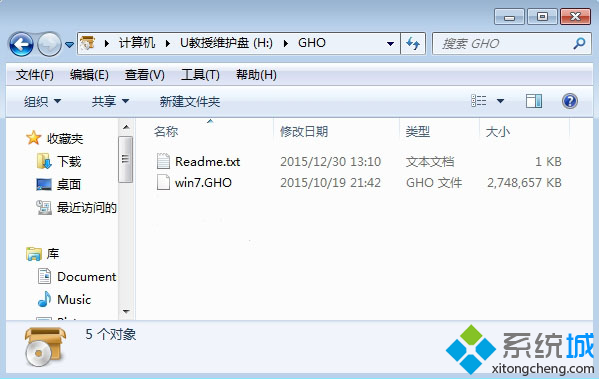
2、在usb接口插入U盤,啟動電腦時按下F12、F11、Esc等快捷鍵,在彈出的啟動菜單中選擇U盤選項,回車;
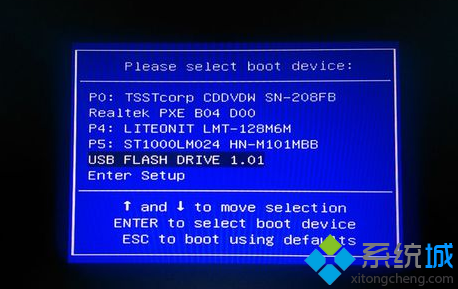
3、啟動進入安裝菜單,選擇【02】選項回車,運行PE系統;
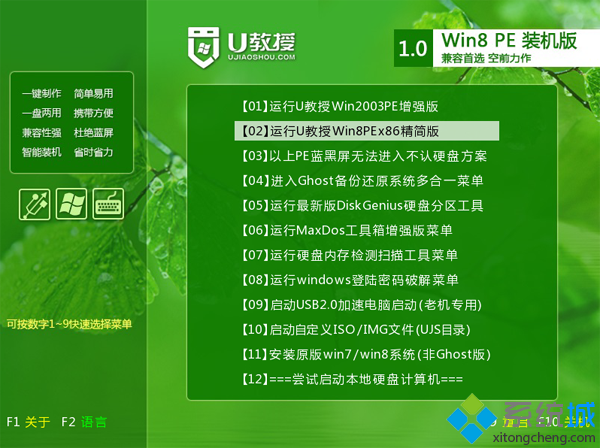
4、如果不用分區,直接第6步,要分區的用戶在PE系統下雙擊打開【DiskGenius分區工具】,點擊【硬盤】—【快速分區】;
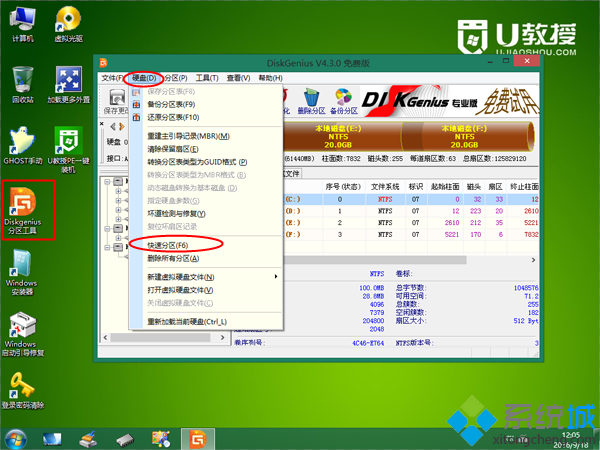
5、設置分區的數目以及分區的大小,點擊確定;
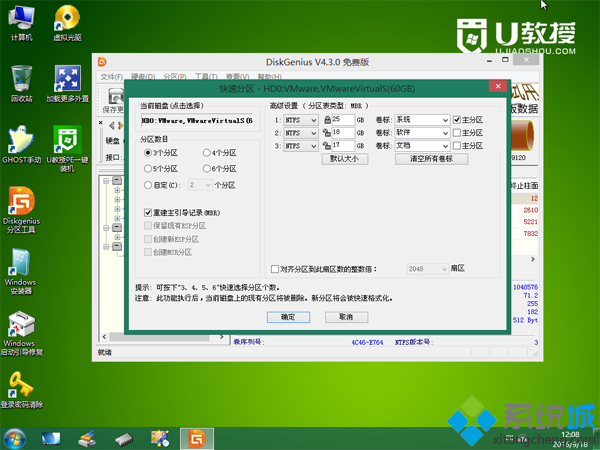
6、分區之後,雙擊【U教授PE一鍵裝機】,按照圖示進行設置,選擇系統win7安裝位置,比如C盤,確定;
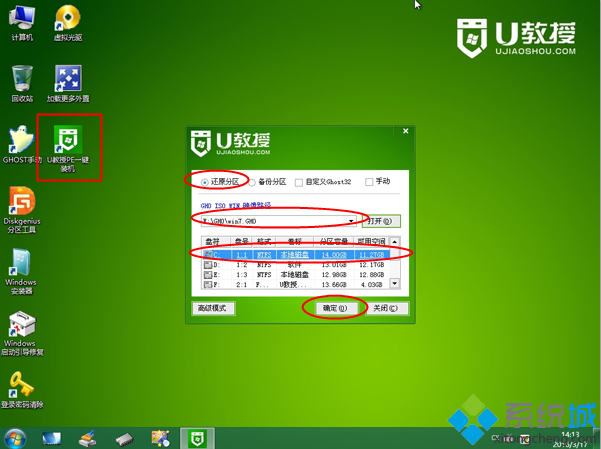
7、彈出提示框,直接點擊確定,在這個界面,執行系統win7的解壓過程;
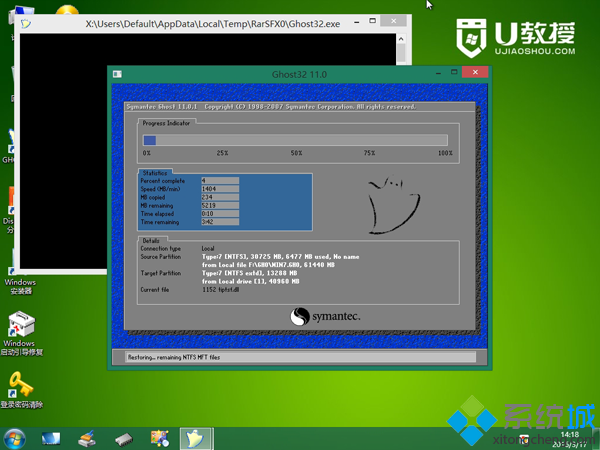
8、完成操作後,電腦會重啟,此時拔出U盤,開始裝系統win7;

9、在啟動進入全新系統win7桌面後,安裝完成。